Настройка роутера предоставлена с целью облегчения подключения нескольких компьютеров к локальной и интернет-сети в пределах квартиры.
кабель сети SkyNet Telecom соедините с портомWAN (выделен другим цветом) на роутере; стационарные компьютеры иприставки IPTV внутренней сети соедините с портами LAN на роутере. ВНИМАНИЕ! Категорически запрещается соединять кабель сети SkyNet Telecom с портами LAN. После подключения роутера к компьютеру откройте браузер (Firefox, Google Chrome, Opera или Safari), в адресной строке наберите: 192.168.0.1 Появится страница авторизации. Введите «admin»в два поля и нажмите «Вход».
Зайдите на вкладку «Состояние». В разделе «WAN» найдите поле«MAC-адрес». Это значение необходимо для регистрации роутера в сети SkyNet Telecom. Узнать о способах регистрации устройства можно здесь. Зайдите на вкладку «Сеть». В разделе «WAN» в поле «Тип WAN соединения» выберите из списка «ДинамическийIP-адрес». Если изменения внесены, нажмите кнопку «Сохранить».
Если потребуется, перезагрузите роутер. Зайдите на вкладку «Беспроводной режим». В разделе «Настройки беспроводного режима» установите настройки,аналогичные представленным на рисунке. После внесения изменения, нажмите кнопку «Сохранить». Если потребуется, перезагрузите роутер.
ИНТЕРНЕТ ПРОВАЙДЕР | СКАЙНЕТ ТВ
В разделе «Защита беспроводного режима» выберите шифрование данных «WPA-Personal/WPA2-Personal (Рекомендуется)».В поле «Версия» из выпадающего списка выберите «WPA2-Personal» и в поле «Шифрование»из выпадающего списка выберите «AES» В поле «Пароль PSK» введите ключ защиты.Он в дальнейшем будет использоваться как пароль для ограничения доступа к Вашей беспроводной сети.
По окончании настроек нажмите на кнопку «Сохранить», чтобы применить внесенные изменения. Если потребуется,перезагрузите роутер. Зайдите на вкладку «Сеть», в раздел «IPTV». В поле «Режим» из выпадающего списка выберите «Мост». В поле «Порт для IPTV» выберите тот порт(ы), к которому будет подключена IPTV приставка. Источник
У будущего свой провайдер!
Настройка Wi-Fi роутера
На обратной стороне беспроводного маршрутизатора TP-Link TL-WR841ND имеется пять портов, один из которых обозначен WAN — к нему следует подключить кабель SkyNet. Также, в комплекте с устройством есть короткий сетевой кабель: соедините им один из портов LAN на маршрутизаторе с сетевой картой вашего компьютера или ноутбука.
Настройку можно провести и не используя проводное подключение, по Wi-Fi, но если есть возможность — лучше воспользуйтесь проводным подключением. Для входа в веб-интерфейс настроек TP-Link TL-WR841ND, запустите любой браузер и введите в адресную строку 192.168.0.1 или tplinklogin.net, когда вас попросят ввести логин и пароль — используйте admin в качестве логина и admin в качестве пароля. Отметим, что информация о параметрах входа по умолчанию имеется на наклейке в нижней части беспроводного маршрутизатора. После входа вы должны оказаться на главной странице настроек маршрутизатора. На некоторых устройствах она присутствует только в английском варианте, мы будем описывать русскоязычное меню.
Проще всего маршрутизатор настроить используя функцию быстрой настройки.  Для этого выбираем пункт меню Быстрая настройка и нажимаем кнопку Далее.
Для этого выбираем пункт меню Быстрая настройка и нажимаем кнопку Далее.  Выбираем Тип подключения PPPoE/PPPoE Россия и нажимаем кнопку Далее.
Выбираем Тип подключения PPPoE/PPPoE Россия и нажимаем кнопку Далее.
 Заполняем поля настройки подключения Имя пользователя необходимо взять с Карты регистрации к договору, которую выдают при подключении. Имя пользователя в этой карте записано в таблице в колонке LOGIN. Заполняем поля Пароль и Подтвердить пароль, также с Карты регистрации к договору из поля таблицы PASS. В качестве вторичного подключения указываем Динамический IP и нажимаем кнопку Далее.
Заполняем поля настройки подключения Имя пользователя необходимо взять с Карты регистрации к договору, которую выдают при подключении. Имя пользователя в этой карте записано в таблице в колонке LOGIN. Заполняем поля Пароль и Подтвердить пароль, также с Карты регистрации к договору из поля таблицы PASS. В качестве вторичного подключения указываем Динамический IP и нажимаем кнопку Далее.
 В настройке Беспроводного режима необходимо задать Имя беспроводной сети, чтобы отличать свой маршрутизатор от маршрутизаторов установленных в соседних квартирах. При необходимости изменить Пароль беспроводной сети. Пароль беспроводной сети по умолчанию имеется на наклейке в нижней части беспроводного маршрутизатора.
В настройке Беспроводного режима необходимо задать Имя беспроводной сети, чтобы отличать свой маршрутизатор от маршрутизаторов установленных в соседних квартирах. При необходимости изменить Пароль беспроводной сети. Пароль беспроводной сети по умолчанию имеется на наклейке в нижней части беспроводного маршрутизатора.
Пароль должен состоять из 8 или более символов, допускается использовать английский буквы в верхнем и нижнем регистре и цифры. Нажимаем кнопку Далее.  Нажимаем кнопку Завершить. Маршрутизатор настроен. Если по какой-то причине в режиме быстрой настройки маршрутизатор настроить не удалось, необходимо его настроить в ручную.
Нажимаем кнопку Завершить. Маршрутизатор настроен. Если по какой-то причине в режиме быстрой настройки маршрутизатор настроить не удалось, необходимо его настроить в ручную.
 Для этого открываем пункт меню Сеть в нем находим WAN. Выбираем Тип подключения PPPoE/PPPoE Россия. Вводим настройки Подключения PPPoE с Карты регистрации к договору. В качестве Вторичного подключения указываем Динамический IP.
Для этого открываем пункт меню Сеть в нем находим WAN. Выбираем Тип подключения PPPoE/PPPoE Россия. Вводим настройки Подключения PPPoE с Карты регистрации к договору. В качестве Вторичного подключения указываем Динамический IP.
Режим подключения WAN выбираем Подключить по требованию и Максимальное время простоя – 0, чтобы маршрутизатор всегда был подключен к сети интернет. Нажимаем кнопку Сохранить.
 Для настройки беспроводной сети идем в пункт меню Беспроводной режим – Настройки беспроводного режима. Задаем Имя беспроводной сети, чтобы отличать свой маршрутизатор от маршрутизаторов установленных в соседних квартирах. Нажимаем кнопку Сохранить.
Для настройки беспроводной сети идем в пункт меню Беспроводной режим – Настройки беспроводного режима. Задаем Имя беспроводной сети, чтобы отличать свой маршрутизатор от маршрутизаторов установленных в соседних квартирах. Нажимаем кнопку Сохранить. 
Пароль беспроводной сети по умолчанию имеется на наклейке в нижней части беспроводного маршрутизатора. Нажимаем кнопку Сохранить. Настройка беспроводного маршрутизатора завершена. Источник
«Как настроить роутер для Скайнет»
Для стабильного доступа в интернет от провайдера SkyNet требуется правильная настройка роутера, являющегося важным элементом при построении локальной сети.
Рассмотрим данный вопрос пошагово на примере самых популярных моделей.
Настраиваем роутер TP-Link
- К порту WAN на роутере подсоединить кабель для доступа в сеть, предоставленный провайдером SkyNet.
- К портам LAN при помощи соответствующих кабелей подсоединить все устройства, которые будут входить в общую сеть — стационарные компьютеры, ноутбуки, а также приставки, предназначенные для трансляции IPTV.
- Соединив ПК или ноутбук с маршрутизатором, открыть браузер и ввести в его адресной строке адрес требуемого сервера — 192.168.0.1.
- После этого откроется страница авторизации, на которой нужно ввести запрашиваемые данные в полях Имя пользователя и Пароль, а затем нажать кнопку входа.
- Теперь нужно перейти на вкладку Состояние и открыть раздел WAN. В нем находится МАС-адрес, который требуется для регистрации маршрутизатора в сети.
- Чтобы зарегистрировать роутер, нужно указать его физический адрес (МАС) в личном кабинете на сайте провайдера.
- На вкладке Сеть открыть раздел WAN и в меню Тип подключения выбрать Динамический IP-адрес (либо вариант Отключить).
- Сохранить все внесенные изменения и перезагрузить маршрутизатор.
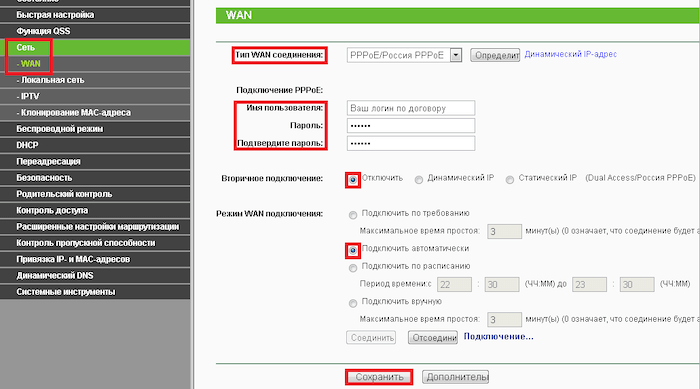
Для того чтобы настроить Wi-Fi доступ к сети нужно открыть вкладку Беспроводный режим и последовательно установить указанные данные:
- Имя сети (SSID) — SkyNet (можно и другое).
- Регион — Россия (всегда важно правильно указывать регион местонахождения, чтобы исключить вероятность возникновения помех и проблем со связью).
- Канал и его ширина — Автоматически.
- Режим — 11bgn смешанный.
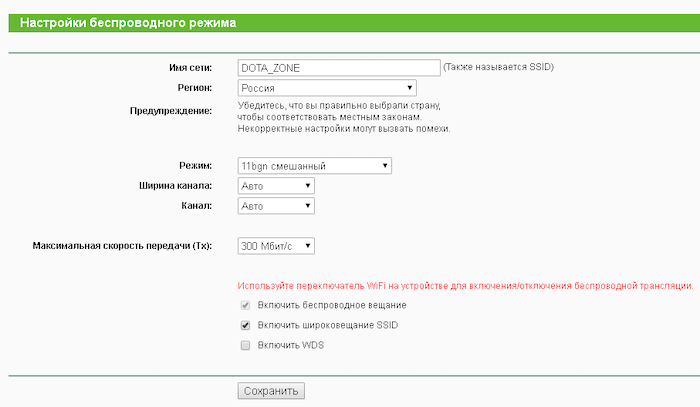
После этого необходимо отметить галочками пункты, в которых говорится о включении беспроводного вещания роутера и широковещания SSID, а затем вновь перезагрузить маршрутизатор, чтобы новые настройки вступили в силу.
Важно не только подключить роутер, но защитить доступ к сети. Для этого требуется:
- Войти в раздел Защита беспроводного режима.
- В качестве типа шифрования данных выбрать WPA-Personal.
- В поле Шифрование выбрать из выпадающего меню AES.
- Ввести защитный пароль, который в дальнейшем будет ограничивать доступа к беспроводной сети.
Когда настройка подключения будет завершена, нужно сохранить все изменения и еще раз перезагрузить роутер.
Настройка других роутеров
Пользователям следует знать, как выполняется настройка SkyNet на роутерах Asus, Totolink и других. Принцип примерно одинаковый . Необходимо:
- В меню Дополнительные настройки выбрать вкладку WAN, а затем Интернет-соединение.
- Выбрать Статический IP из выпадающего меню.
- Прописать IP-адрес, указанный в договоре с провайдером. Уточнить его можно в службе технической поддержки.
- Ввести пользовательские данные и физический адрес маршрутизатора.
- Сохранить изменения и перезагрузить роутер.
Возможные проблемы и нюансы
Рассмотрим основные проблемы, которые возникают у пользователей при самостоятельных попытках настроить Скайнет.
Сеть без доступа к интернету
Эта проблема обычно возникает, если пользователь ошибся при указании предоставленных провайдером параметров.
Необходимо выбрать свободный канал вай-фай.
Недоступен адрес для настройки маршрутизатора
Для устранения проблемы нужно убедиться, что в настройке роутера Скайнет активировано автоматическое подключение к DNS-серверам. Далее перезагрузить маршрутизатор и повторно ввести адрес.
Не сохранились настройки
Повторить процедуру, используя другой браузер.
Отвечаем на популярные вопросы
Как настроить роутер для IPTV?
В данном случае необходимо на вкладке Сеть открыть раздел IPTV, а затем в строке режим выбрать из выпадающего меню параметр Мост. Затем указать название порта, используемого для подключения приставки.
Что делать, если при подключении кабеля к новому роутеру не появился доступ в интернет?
Должен быть зарегистрирован физический (МАС) адрес устройства в личном кабинете.
Где узнать МАС-адрес роутера?
На компьютере открыть Панель управления и перейти в раздел Сеть и интернет. В Центре сетевого управления выбрать пункт с изменениями параметров адаптера. Двумя щелчками раскрыть значок Ethernet, после чего найти строку Физический адрес в пункте Сведения раздела Состояние.
Подведем итоги
Настройка популярных роутеров для доступа в сеть SkyNet осуществляется по похожему принципу. Сетевой кабель необходимо подключить к WAN-порту, а затем открыть адрес сервера и внимательно указать требуемые параметры. Изменения начнут действовать после перезагрузки маршрутизатора.
Источник: onecomp.ru
Скайнет (SkyNet) — интернет-провайдер Твери

На данный момент большинство тарифных планов для подключения домашнего интернета от провайдера Скайнет не имеют ограничений в использовании трафика.
На нашем сайте вы можете более подробно ознакомиться с условиями подключения выбранного вами тарифа.
Как перейти на более дешёвый тариф у провайдера Скайнет?
Вы можете подобрать подходящий тариф на нашем сайте, а затем нажать на кнопку рядом с ним для подключения.
Какой самый выгодный тариф у провайдера Скайнет?
Наиболее выгодным является подключение одного из тарифов, включающих в себя доступ к интернету, цифровому телевидению и мобильной связи.
Какой самый дешёвый тариф у провайдера Скайнет?
Тарифная линейка провайдера регулярно обновляется.
Какие тарифы с интернетом есть у Скайнет?
У провайдера Скайнет широкий выбор тарифных планов для подключения домашнего интернета. Они включают в себя:
- высокую скорость соединения;
- выгодную цену;
- квалифицированный сервис.
Ознакомиться со всеми предложениями и подобрать для себя подходящий вариант можно на нашем сайте.
Как получить выгодный тариф у провайдера Скайнет?
Вы можете подобрать подходящий для вас тариф на нашем сайте, а затем подключить его, нажав на кнопку рядом с выбранным предложением.
Какой тариф у провайдера Скайнет лучше?
Выбор лучшего тарифа индивидуален и зависит от конкретных потребностей пользователя.
Например, если вам необходимо часто загружать или скачивать большие объёмы данных, то лучше подобрать тариф с большей скоростью.
Какой самый выгодный тариф с домашним интернетом у Скайнет для пенсионеров?
Выбор тарифа индивидуален и зависит от потребностей конкретного человека. Если домашнее подключение нужно только для чтения новостей и общения с близкими по видеосвязи, то стоит обратить внимание на тарифы со скоростью поменьше. Её хватит для комфортного выполнения повседневных задач в сети.
Как узнать, какие тарифы есть у провайдера Скайнет?
Ознакомиться со всеми доступными тарифами в Твери вы можете на нашем сайте.
Как подключить интернет от Скайнет дешевле?
Вы можете следить за обновлениями тарифных предложений на нашем сайте. Провайдер Скайнет может устраивать специальные акции, в ходе которых стоимость на некоторые тарифы снижается.
Отзывы о провайдере

Хуже условий и качества скайнета ни где не встречала. При появлении нового провайдера, сменю не думая! Постоянно отключается, как погода меняется, аварии. После этого не идёт подключение, сбиваются настройки, поэтому советуют вызвать техника за 200 руб. но вина чья. …. За то что несколько часов без работы интернета не делают перерасчёт.
Претензионный отдел работает в будний день в рабочее время людей. То есть приезжаешь домой, у тебя проблема с инетом и уже не обратиться к ним и не решат проблему… Просто наиужаснийшей провайдер.
Источник: 101internet.ru
Интернет провайдер SkyNet: описание, плюсы и минусы, услуги
Интернет провайдер SkyNet: описание, плюсы и минусы, услуги
Чтобы получить доступ к глобальной сети, необходимо подключиться к ней с помощью какого-либо провайдера, предоставляющего подобные услуги. Выбрать его порой бывает непросто, а полагаться на первую попавшуюся компанию – не самый лучший выбор. Важно ознакомиться со всеми вариантами, услугами и условиями, рассмотреть тарифы и найти самый выгодный для себя вариант. В этом материале будет рассказано, что такое «Скайнет»-интернет, какие услуги предоставляет «Скайнет»-провайдер, и чем интернет Skynet отличается от других фирм.
Просмотр ТВ на ПК: несколько способов
Программы для Windows
ComboPlayer
Отличный новый медиа-проигрыватель! Позволяет смотреть достаточно большое количество популярных каналов в онлайн трансляции: Первый, Россия 1, Матч ТВ, НТВ, 5 канал, Россия К, Россия 24, Карусель, ОТР, ТВЦ, РенТВ, СТС, Домашний, ТВ 3, Пятница, Звезда, МИР, ТНТ, Муз-ТВ, Спас ТВ (это базовый пакет доступный без регистрации).
Хочу сразу отметить, что качество каналов очень достойное! При просмотре нет тормозов, ничего не дергается, нет рывков и подвисаний. Картинка яркая и четкая.
После установки программы, достаточно ее просто запустить: в меню слева будут показаны все доступные каналы для просмотра.
Прим.: за небольшую плату, оформив подписку, можно получить доступ к более сотни каналов в HD-качестве (например, смотреть футбольные трансляции, спортивные мероприятия, фильмы и пр.).
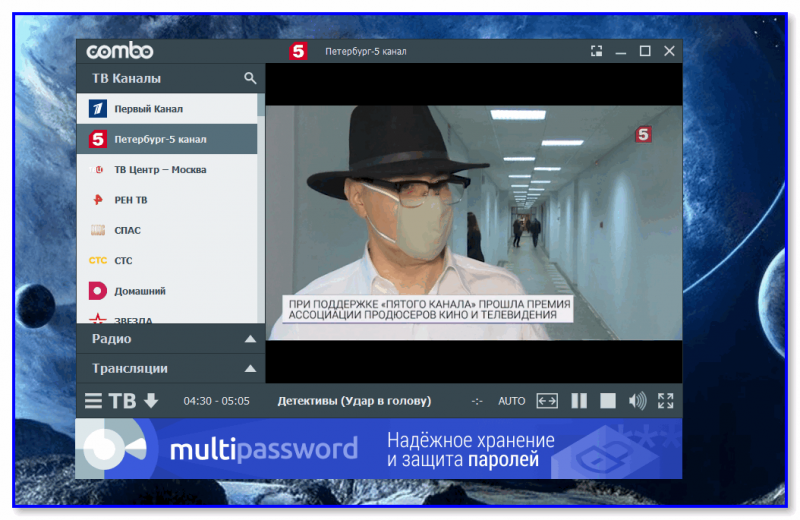
CompoPlayer – пример просмотра 5-го телеканала
Кстати, помимо трансляции ТВ, CompoPlayer позволяет слушать Онлайн-радио (Европа-плюс, Авто-радио, Record, DFM, Радио России, Радио Маяк, Радио Культура и т.д. (десятки радиостанций)).
Кроме этого, плеер позволяет смотреть и слушать самые популярные аудио- и видео-форматы: AVI, MKV, MP4, MP3 и сотни других!
Статья в тему: Как пользоваться пультом от телевизора самсунг смарт тв
Ну и еще одно: с помощью ComboPlayer можно скачивать торрент-файлы – а если это видео, то смотреть его сразу же, не дожидаясь полной загрузки!
В общем, моя оценка программы самая высокая, рекомендую однозначно к ознакомлению!
Crystal TV
Сайт разработчиков: http://www.crystal.tv/
Еще одна классная программа для просмотра большинства российских телеканалов. из самых популярных: первый, ОТР, Россия 1 и 24, Рент ТВ, СТС, ТНТ, ТВЦ, Карусель, СПАС телеканал и т.д.
Еще один несомненный плюс — это когда вы начинаете просматривать телеканал – вы можете узнать телепрограмму: она отображается рядом с ним (очень удобно, см. у меня на скрине ниже!).
Главное окно CrystalTV
Так же стоит отметить, что программа поддерживает несколько режимов трансляции, в зависимости от скорости вашего интернет соединения. Выполнена эта опция весьма оригинально: черепаха, заяц, страус и орел (см. на скрине выше внизу окна, справа).
CrystalTV можно установить на Android, Mac, iOS, Windows, в общем-то на все самые популярные устройства.
Прим.: для некоторых телеканалов (например, футбольных) – требуется платная подписка (впрочем, как и везде).
IPTV Player
Важно : при установке обратите внимание на галочки.
Очень простой проигрыватель онлайн-трансляций российских телеканалов. Поддерживает он не так много каналов, как предыдущий, зато программа выполнена в стиле минимализма и здесь совсем нет ничего не нужного, только самое востребованное (список каналов около 25-30, часть из них показана на скрине ниже).
Главное окно IP-TV Player
Есть возможность просмотра телепрограммы, причем не только на сегодняшний день, а на неделю вперед. Так же вы можете записать телепрограмму в файл на жесткий диск. Есть опция для создания скриншотов.
В целом, довольно приятная и удобная программа для просмотра ТВ трансляций. Быстрая, ничего не тормозит, каналы показываются в достаточно высоком качестве.
Статья в тему: Как отремонтировать жк телевизор самому
Полностью совместима с Windows XP/7/8/8.1/10, 100% на русском языке.
RusTV Player
Не могу не отметить еще одну программу, специализирующуюся на просмотре онлайн-трансляций — RusTV Player . Сразу отмечу в наличие большое количество российских телеканалов (более 100), радиостанций (более 18).
Главное окно RusTV Player
Все телеканалы удобно разбиты по различным категориям: центральные, музыка, увлечения, наука, спорт, фильмы, даже есть каналы для взрослых. В общем-то, все очень удобно, трансляции качественные без рывков и задержек.
Так же имеется телепрограмма с возможностью просмотров анонсов фильмов и передач. Выбранные каналы можно просмотреть в записи (например, если пропустили интересную серию любимого сериала).
В общем-то, программа RusTV Player заслуживает весьма высокой оценки, рекомендую к ознакомлению!
ProgDVB
ProgDVB — достаточно мощная программа для просмотра ТВ и прослушивания интернет-радиостанций. Причем, сразу хочу отметить просто огромное число каналов — более 4000! Правда, в этом есть и минус — пока найдешь нужные. потратишь приличное время.
Пример просмотра канала моды (иностранная ТВ трансляция)
Основные возможности программы:
- огромное разнообразие ТВ и радиотрансляций: российских, зарубежных;
- поддержка HDTV, включая H.264/AVC;
- можно смотреть сразу несколько каналов (не знаю, кому может быть нужно);
- эквалайзер;
- возможность записывать трансляцию в файл;
- субтитры;
- поддержка русского языка, Windows 7, 8, 10.
Кстати, кроме всего прочего, разработчик программы готов пойти на доработку софта под конкретную вашу нужду (в разумных пределах). В общем-то, довольно интересный продукт.
Официальные сайты телеканалов
Смотреть онлайн телевидение, видеть все последние новости, передачи и пр., что показывали на вашем любимом телеканале — можно с помощью официального сайта (собственно, они для это и есть ). Пожалуй, быстрее и проще способа не найти.
Статья в тему: Как переварить телевизор ваз 2108
Чуть ниже я приведу табличку на все популярные телеканалы.
Таблица: офиц. сайты телеканалов (со страничками на онлайн ТВ)
Популярнейший канал: много интересных сериалов, новостей, расследований, интриг и пр.
Прим.: чтобы смотреть ТВ – сверху, в левой части, нажмите кнопку просмотра.
Онлайн-телевидение
Очень многие пользователи самым удобным решением вопроса о том, как смотреть телевизор через компьютер, называют использование программных тюнеров (обычных специализированных приложений), которые транслируют вещание каналов интернет-телевидения. Как говорится, актуально, просто и быстро.
Среди множества подобных утилит для нашего зрителя можно отметить непревзойденную программу Peers TV, которая имеет огромный выбор каналов (более 500), умеет записывать передачи или фильмы, позволяет просмотреть любую программу в любое время, даже если она уже закончилась, и многое другое.
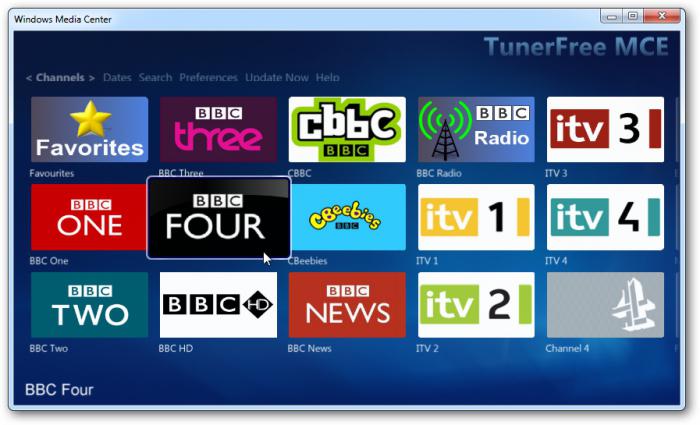
Неплохой утилитой можно назвать и программный пакет All Radio. Здесь дело не ограничивается только решением проблемытого, как смотреть телевизор через компьютер. Мало того, что здесь представлено около 1200 ТВ-каналов, можно еще и слушать более 2500 интернет-радиостанций на любой вкус. Впрочем, сегодня такого ПО можно найти не то что много, а очень много.
Мультиплатформа
Наверняка вы слышали или даже пользовались торрент-ТВ или IPTV. Это две различные технологии, позволяющие просматривать потоки телеканалов через программу. Просматривать IPTV можно через плеер VLC просто. Главное, иметь ссылку на сетевой ресурс для трансляции канала или плейлиста каналов.
Чтобы организовать возможность просмотра торрент-ТВ, необходимо установить Ace Stream Media – мультимедийную платформу, поддерживающую технологию Peer-to-Peer для реализации потоковой онлайн трансляции. В базе Ace Stream Media лежит VLC плеер, который претерпел значительных изменений для реализации просмотра онлайн с помощью торрент-технологий. Сейчас можно найти множество различных модификаций и решений с поддержкой Ace Stream. Но, рекомендуется использовать наработки, взятые с официального сайта разработчика программы.
Статья в тему: Если не проходит сигнал на телевизор от триколора что можно сделать
Как смотреть ТВ онлайн на компьютере через Ace Stream:
Как смотреть видео через кабель?
Чтобы смотреть фильмы с компа через кабель, в первую очередь сделайте следующее:
- Отключите ноутбук/компьютер и Смарт ТВ.
- Отключите от телевизора антенну и другое оборудование.
- Присоедините кабели и переключатели.
- Включите ПК/ноут и ТВ.
При правильном подключении, выберите в ТВ подходящий канал, который можно настроить через ноутбук. Остается настроить передачу видео.
Для Windows XP
Кликните правой кнопкой мышки в любое свободное место на рабочем столе, выберите пункт «Свойства». В появившемся окошке, откройте категорию «Параметры». Выберите второй монитор и кликните «Расширить рабочий стол».
В телевизоре будет отображаться рабочий стол, как в основном мониторе, но без папок и других иконок. Для просмотра фильмов, перекиньте окно с плеером в ТВ. Можно настроить расположение ТВ: он будет слева или справа. Также можно поставить ТВ как основной монитор. Для этого кликните «Использовать устройство как основное».
Для Windows 10
После подключения ТВ к компьютеру, придет уведомление или откроется окно о новом мониторе. Потребуется сделать выбор режима использования:
- Отображение на втором дисплее информации, которая транслируется на первом.
- Расширение рабочего стола на новом дисплее.
- Отображение картинки исключительно на втором мониторе, первый отключится.
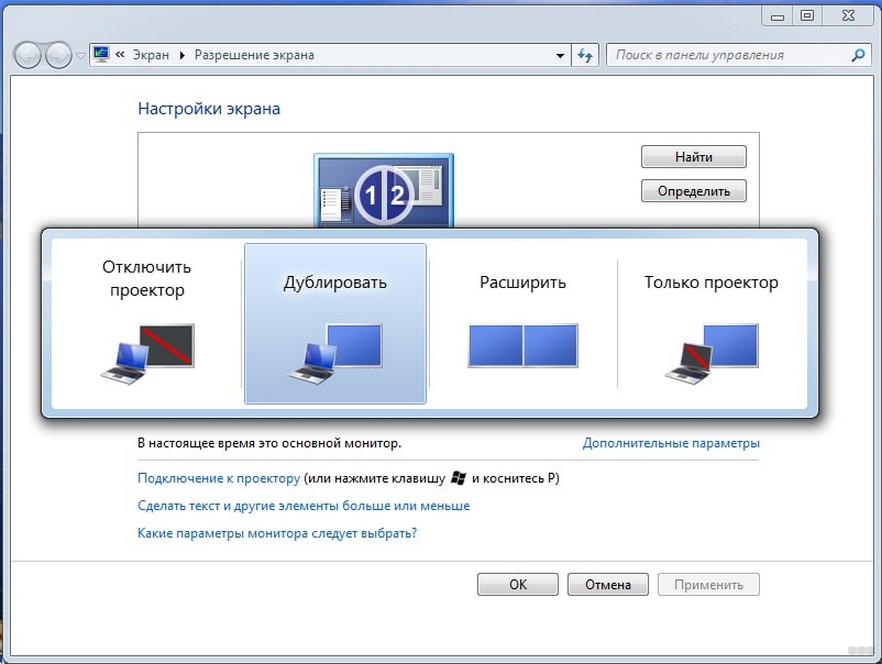
Выбрав нужный вариант, его можно будет изменить, зайдя в «Настройки монитора».
DLNA – это технология для объединения компьютеров, ноутбуков, планшетов, смартфонов и других устройств в одну домашнюю сеть (сервер). Расскажу про настройку DLNA для телевизоров LG с помощью специальной программы. Это позволит смотреть видео с компьютера.
- Скачиваем и устанавливаем на свой ПК ПО «Smart Share».
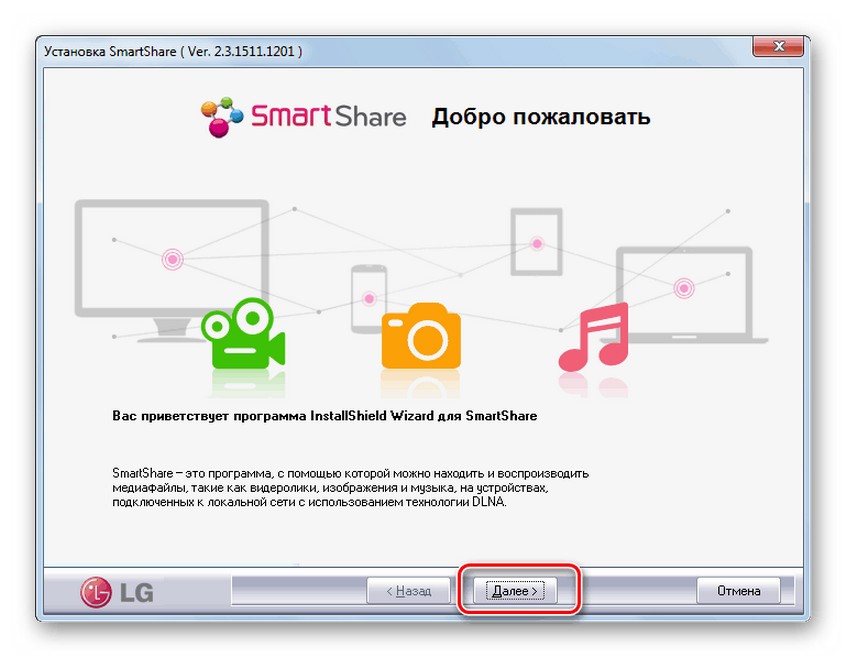
- После открытия программы, в трее компьютера появится ее значок. Кликаем по нему правой кнопкой мыши и выбираем «Настройка программы Smart Share». На переключателе выставляем «ВКЛ» и жмем «Ок». Этим действием мы даем доступ к файлам на ПК.
- Во вкладке «Мои общие файлы» можно добавлять или убирать папки, которые будут доступны на ТВ к просмотру. После жмем «Ок» и «Применить».
Статья в тему: Как настроить смарт тв на телевизоре мистери
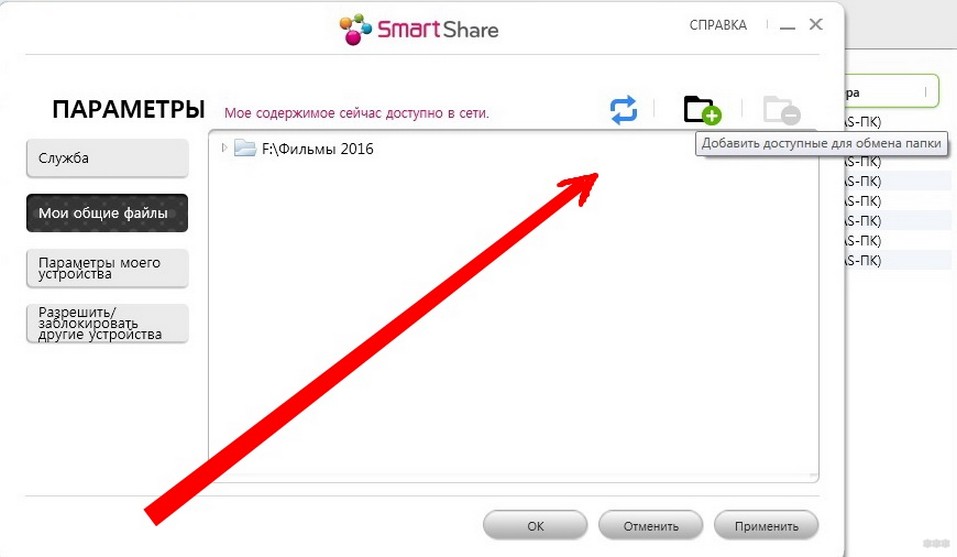
- В разделе «Параметры моего устройства» можно менять название сервера.
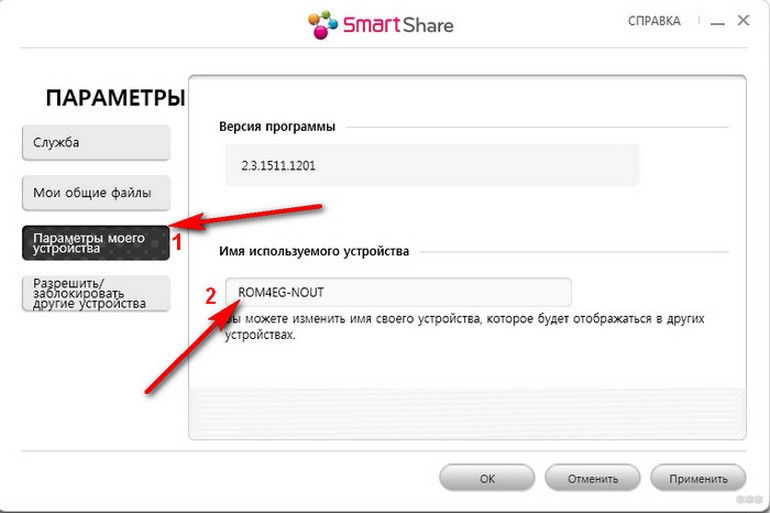
- В разделе «Разрешить/заблокировать другие устройства» надо найти свой телевизор и нажать «Применить».
На этом с настройками покончено. Теперь переходим к тому, как смотреть кино или другой контент:
- На своем телевизоре заходим в «Смарт ТВ» и ищем «Smart Share».
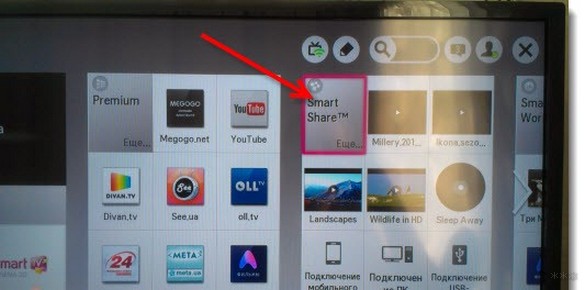
- Открываем «Подключенные устройства» и выбираем сервер, который мы создали ранее.
- В разделе «Все папки» найдете файлы, к которым вы сделали доступ. Открываем их и смотрим на телевизоре.
Если вы не нашли в списке свой сервер, вырубите антивирусник, перезагрузите компьютер и попробуйте еще раз.
Также доступно к просмотру видео с инструкциями по настройке Smart Share:
Как вывести видео с компа на ТВ с помощью DLNA стандартным способом, мы писали в этой статье.
Смотрим ТВ провайдера.
Почти все современные интернет провайдеры, ведут борьбу за удержание старых клиентов и привлечение новых, поэтому предлагают своим клиентам не только подключение телефонии, интернета, но и IP телевидения. Как правило, это дополнительная услуга, за которую берется абонентская плата. Данный способ подключения прост тем, что все настройки будут выполнены сотрудниками провайдера. Так же при малейших проблемах вы сможете обратиться за помощью в техническую поддержку компании провайдера, где вам окажут помощь удаленно, либо приедет мастер. Вам останется лишь наслаждаться просмотром онлайн каналов, как правило список бесплатных каналов небольшой, и рано или поздно вам придется раскошелиться и заплатить за расширения списка каналов, поэтому это не наш метод, так как мы с вами хотим смотреть телевидение на компьютере бесплатно.
Бесплатные сайты для просмотра ТВ
Сегодня совсем необязательно иметь телевизор в доме, чтобы смотреть телепередачи. Для этого достаточно просто подключиться к интернету и открыть сайт на компьютере или телефоне.
Статья в тему: Как узнать версию hdmi в телевизоре
Сайты телекомпаний
Большинство компаний понимает, что они никак не смогут побороть пиратский просмотр контента, поэтому сами транслируют свои передачи в интернете, зарабатывая на рекламе.
- Зайдите на сайт любого канала и найдите раздел «Прямой эфир». Можно прямо в Яндексе искать: «СТС прямой эфир официальный сайт».
 Обратите внимание, что мы ищем именно официальный сайт, ведь на «левых» ресурсах будет гораздо больше надоедливой рекламы.
Обратите внимание, что мы ищем именно официальный сайт, ведь на «левых» ресурсах будет гораздо больше надоедливой рекламы.  Плеер я замазал, чтобы не было проблем с авторскими правами, а так — всё работает отлично.
Плеер я замазал, чтобы не было проблем с авторскими правами, а так — всё работает отлично.
Сторонние сервисы
В том случае, если любимый телеканал не вещает в интернете, воспользуйтесь услугами неофициальных сайтов.
Главный их минус — обилие раздражающей, всплывающей рекламы. Запаситесь терпением и закрывайте все рекламные блоки.
Глаз ТВ

Наверное, самый популярный сайт для просмотра ТВ онлайн. Может похвастаться более 400 каналами в HD-качестве, возможностью слушать радио и даже наблюдать за веб-камерами родного города.
Peers TV
Второй по популярности сервис с онлайн-телепередачами. Из особенностей — архив программ, возможность сохранять фильмы и сериалы для просмотра офлайн, а также приятный дизайн.
Рекламы, на удивление, мало, поэтому ничего не помешает комфортному просмотру.

Youtube
Да-да, именно Ютуб. Почему? Почти все каналы выкладывают свежие выпуски новостей или новые серии сериала на свою страничку в этом сервисе.
Вот, например, какие передачи доступны на странице СТС:

С помощью этого способа удобно смотреть образовательные, познавательные передачи с большим хронометражем. К примеру, для выпусков National Geographic или BBC Science.
Плейлисты IPTV
Самообновляемый плейлист с популярными телеканалами, включая Первый канал, Россия-1, НТВ, Матч-ТВ, Первый образовательный, МИР, Домашний и другие можно скачать с нашего сайта.
Рассмотрим самые частые вопросы пользователей, связанные с настройкой IPTV от Скайнет.
Статья в тему: И куда только смотрит телевизор
Что необходимо для работы IPTV по Wi-Fi и кабелю?
В приложении управления маршрутизатором во вкладке Локальная сеть — IPTV активировать многоадресную маршрутизацию IGMP Proxy.
Как настроить IPTV на телевизорах с ОС Tizen
Операционная система Tizen, устанавливаемая на телевизорах Самсунг, не поддерживает функцию multicast. Поэтому дополнительно нужно воспользоваться роутером с функцией udpxy. Для настройки нужно ввести адрес роутера и авторизоваться. Открыть в приложении вкладку Домашняя сеть и перейти к пункту Сервер udpxy. Далее требуется запомнить предложенный номер порта TCP, как как он будет использоваться для дальнейших настроек, и перезагрузить маршрутизатор.
Достоинства и недостатки
К достоинствам программы можно отнести:
- минималистичный интерфейс;
- наличие русского языка;
- полная бесплатность;
- широкий функционал;
- запись трансляции;
- возможность сопряжения со Smart TV, например, Samsung;
- возможность управлять программой со смартфона.
Недостатки тут, к сожалению, тоже есть. Из существующих 30 каналов на одном провайдере, у нас работали лишь 10, для чистоты эксперимента мы попробовали и других, ситуация не изменилась. В частности, не удалось запустить и Ростелеком, Луганет и Новотелеком. Не захотела работать и зеленая Точка Ставрополь. Как мы не старались, а изображения нет.
Другие программы запускаются мгновенно.
Источник: xn--44-6kchyl8abbphdnf6bzg.xn--p1ai

